ソニーの次世代ゲーム機であるPlayStation 5は、8コア、16スレッドZen 2のアーキテクチャのCPUとRDNAアーキテクチャのGPU、16GBのGDDR6 RAMを搭載しており、快速ロードと美麗なグラフィックでゲームプレイを可能しています。このようなPlayStation 5万一の事態に備えたセーフモードで開始する方法がPlayStationハッカーコミュニティ掲示板 “PSXHACKS」で公開されています。
PS5システムソフトウェア/ファームウェアのアップデートライブ、PS5UPDATE.PUP Unpacked! | PSXHAX-PSXHACKS
https://www.psxhax.com/threads/ps5-system-software-firmware-update-live-ps5update-pup-unpacked.8271/
PlayStation 5の電源がオンになっているか、休息モードにある場合は、本体前面にある電源ボタンを長押しして、全体を終了します。
終了時の表示
次の完全に終了した状態で、「ピッ」というビープ音が2回鳴るまで、電源ボタンを押して、2番目が聞こえたら、指を離します。 実際にセーフモードで起動するところは、次の映画。
PlayStation 5をセーフモードで起動する方法 – YouTube
セーフモード起動に成功すると、「セーフモード」という画面が映し出され、「コントローラをUSBケーブルで接続してPSボタンを押してください。」というメッセージが表示されます。また、設定HDCPをオフにしていてもセーフモードでは、強制的にHDCPが選択されるので、注意が必要です。
コントローラをUSBケーブルで接続し、PSボタンをポッチリ。
その後、セーフモードのメニューが表示されました。
セーフモードのメニューの内容は、次のとおりである。
1:PS5を再起動
そのままPlayStation 5を再起動します。
2:映像出力を変更
解像度とHDCPの設定が可能です。
解像度を変更するためには、一度再起動します。
再起動した後、画面に「自動」「720p」「1080i」「1080p」「2060p」という5つのオプションが表示されます。 また、解像度は、通常の「設定」で変更可能。 選択すると、一般的なホーム画面に戻ります。
HDCPは、HDMI規格に利用される著作権保護のための暗号化技術です。 PlayStation 5の映像をキャプチャーボードからPCにインポートするときに見えなくなってしまうがHDCPが原因です。 PlayStation 5は、標準設定でHDCPに解除することができますが、セーフモードでは、HDCPを「自動」「HDCP 1.4だけ」に切り替えることができます。8K解像度出力が可能なPlayStation 5はHDCP 2.3に対応していると考えられるので、セーフモードでHDCPの切り替えは、「HDCP 2.2以上をサポートしていない4Kテレビと映像を映す場合」を想定した項目である可能性があります。
3:システムソフトウェアアップデート
システムソフトウェアのアップデートは、本来自動的に実行されますセーフモードでは、インターネットを通じたアップデートだけでなく、USBメモリのシステムソフトウェアをアップデートすることができます。
PlayStation 5システムソフトウェアのアップデートファイルは、次の式のページで配布されています。
PS5システムソフトウェア
https://www.playstation.com/en-us/support/hardware/ps5/system-software/
配布ページの「PS5 update file」をクリックして、システムソフトウェアのアップデートファイル「PS5UPDATE.PUP」をダウンロードします。 ソフトウェアの内容に応じて、ファイルサイズは異なりますが、記事の作成時点では827MBです。
FAT32でフォーマットしたUSBドライブを提供しています。
USBドライブに「PS5」という名前のフォルダを作成します。
また、その「PS5 “フォルダに” UPDATE “という名前のフォルダを作成します。
この「UPDATE」フォルダに配置ページからダウンロードしたPS5UPDATE.PUPを保存します。 これで、システムソフトウェアのアップデート用のUSBドライブが完成。
このUSBドライブを接続状態からPlayStation 5をセーフモードで起動」システムソフトウェアアップデート」で「USBドライブからのアップデート」を選択すると、更新することができます。
4:設定を初期化
システム設定を工場出荷時に戻します。 ただし、削除された設定が、ユーザーのデータは削除されません。
5:データベースを再構築
PlayStation 5に搭載されているSSDドライブをスキャンし、システムのすべてのコンテンツの新しいデータベースを再構築します。 PSXHACKSフォーラムによると、このモードでは、ゲームの停止とフレームレートの低下などの問題が発生した場合に実行すること。
6:PS5を初期化
PlayStation 5のシステム構成とユーザーデータをすべて削除します。 つまり、工場出荷時の状態に戻ります。
7:PS5を初期化(システムソフトウェアを再インストール)
システムの設定とユーザーデータだけでなく、システムソフトウェアのアンインストールも行われ、まさらています。システムソフトウェアを再インストールパッケージは、アップデートファイルと同じように公式ページで配布されています。
セーフモードメニューの一部は、ユーザーのデータとシステムソフトウェアをすべて削除してしまうこともあります。 アップデートと初期化を行う場合に備えPlayStation 5のデータをバックアップして実行してください。
この記事のタイトルとURLをコピー

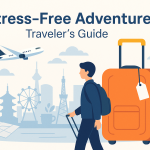









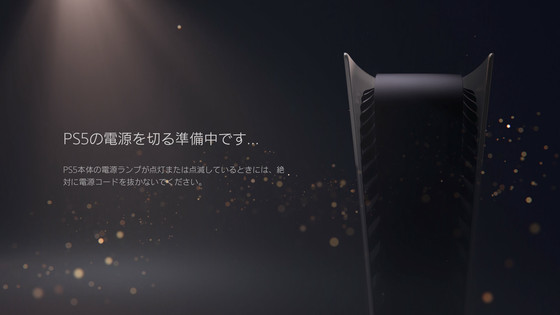
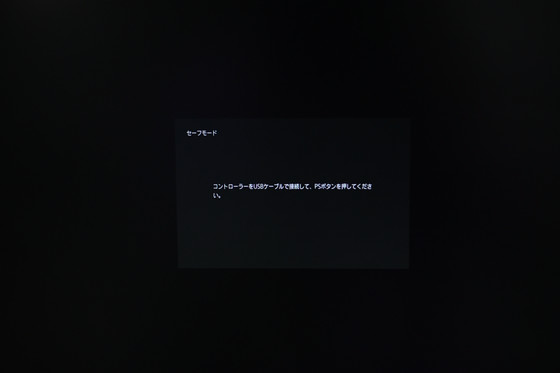

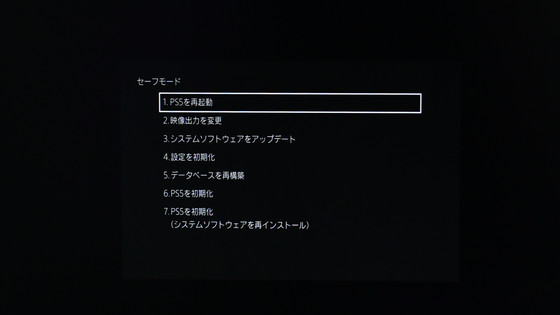
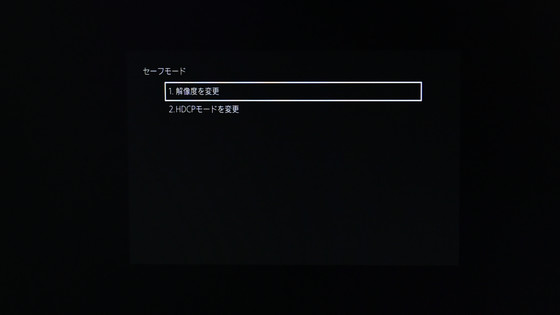
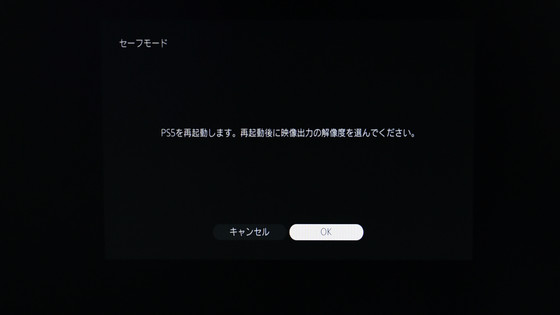
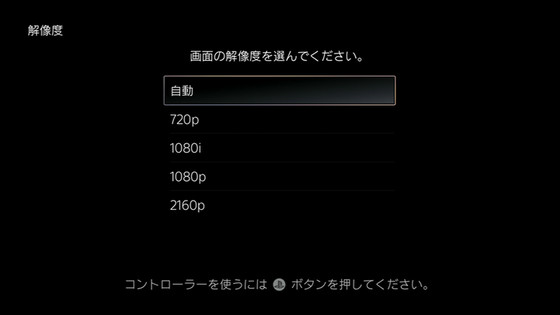
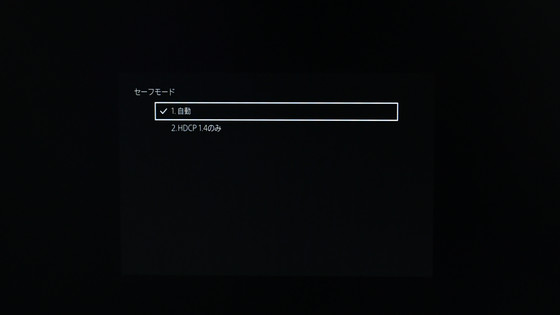
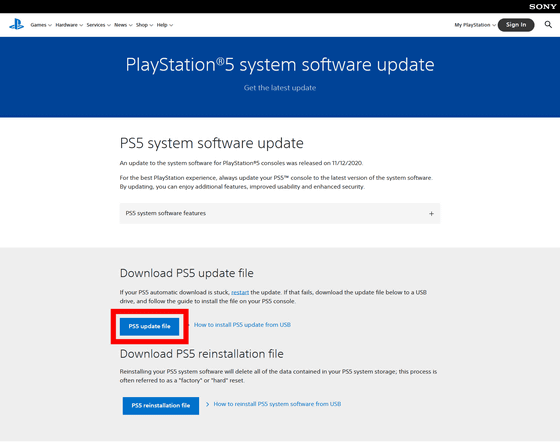

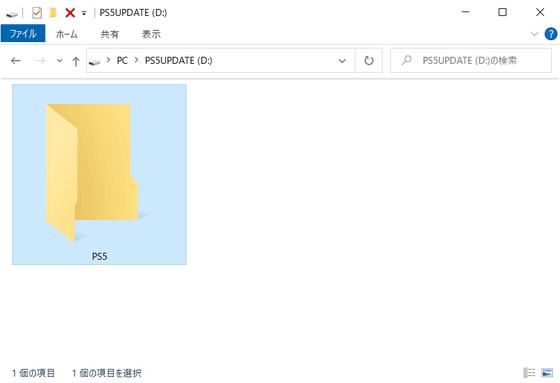
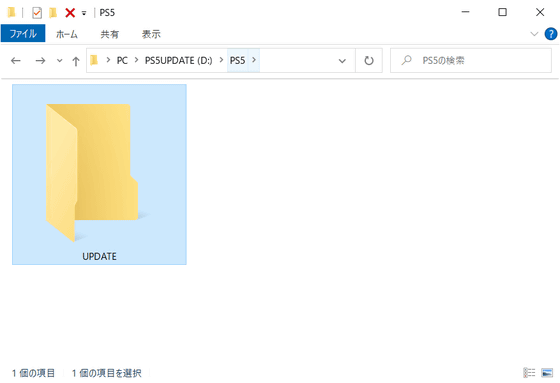
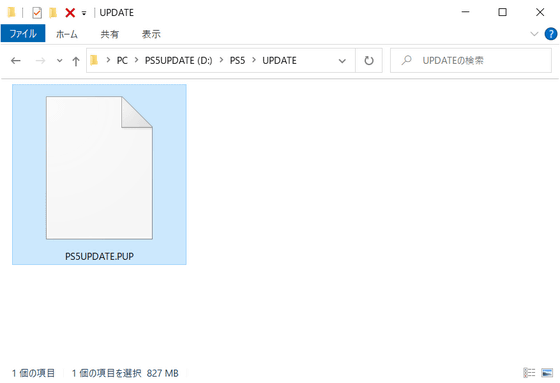
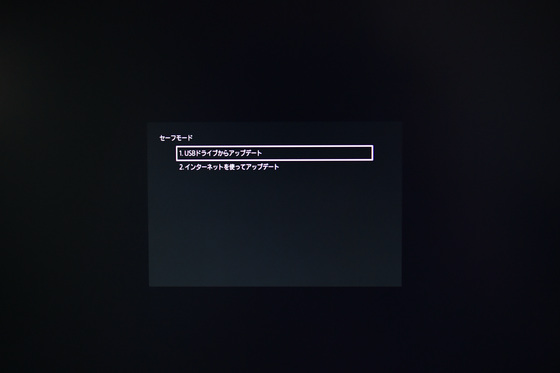




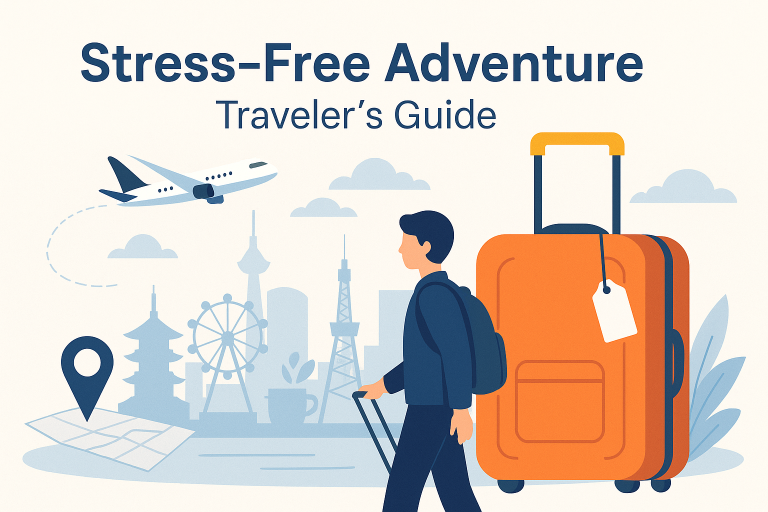

+ There are no comments
Add yours